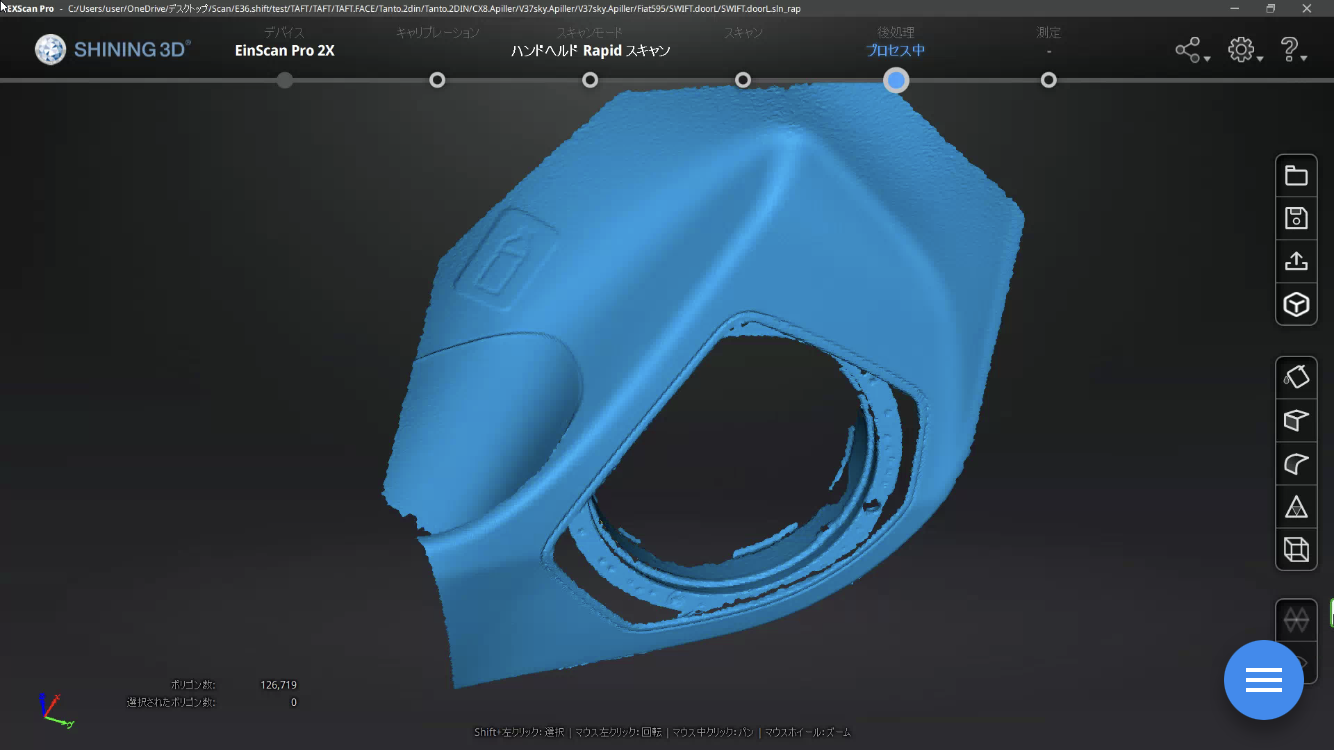スイフト アウターバッフルを3Dプリンターで作れます①
今回からは、大物なアウターバッフルを3Dプリンターで作る方法をご紹介
アウターバッフルとは、カーオーディオにおいて最重要であるドアスピーカーを、普通のサイヤ人からスーパーサイヤ人にしてやるための手法です。

なにわともあれ3Dスキャンから
このスキャナー Shining3DのEinscanPro2Xは100万円ほどしますが、本格的な3Dスキャナーの中ではこれでも手軽な存在
これのおかげで作業性もクオリティも格段にアップ、Fusion360との連携で何でも作れるようになります♪
まだ時期は未定ですが、このEinscanPro2Xよりも手軽な3Dスキャナーのレビューもしようと思ってますのでお楽しみに♪
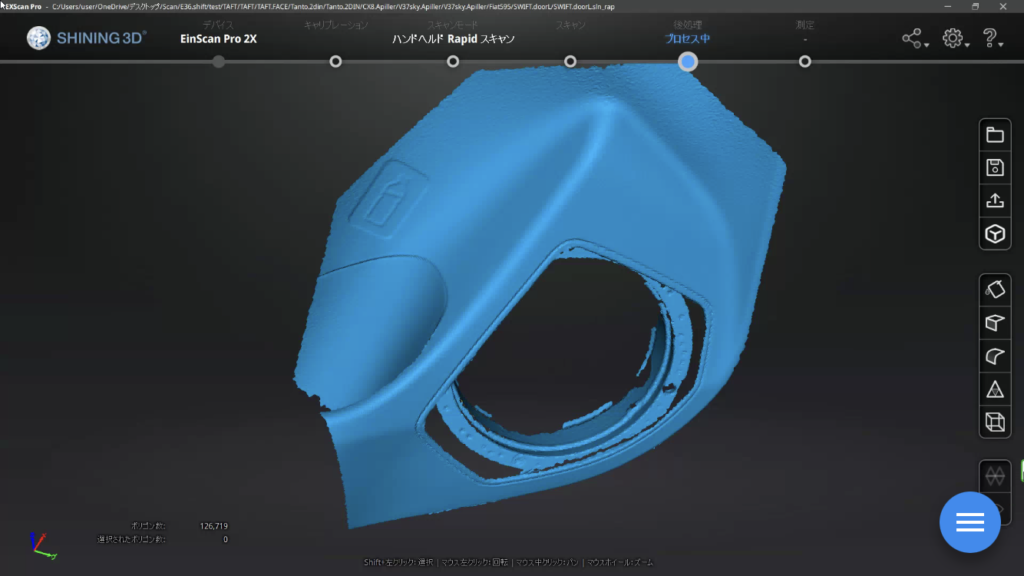
インナーバッフルとの位置関係、距離、ボルト位置などメッシュデータ化
今回使用するグリルがかなり大きいのもあり、もともとスイフトはスペースが少ないのでここから形(内部外部共に)を考えるのに時間がかかるのは、今までの木とパテで成形していたアウターバッフルも同じ妄想タイム
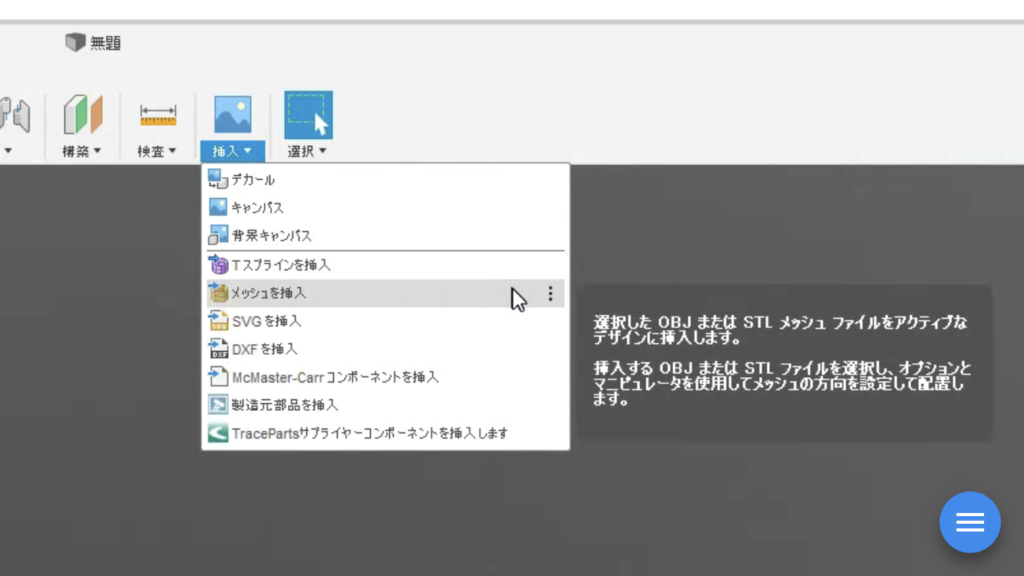
3DスキャンしたメッシュデータをFusion360に挿入します。
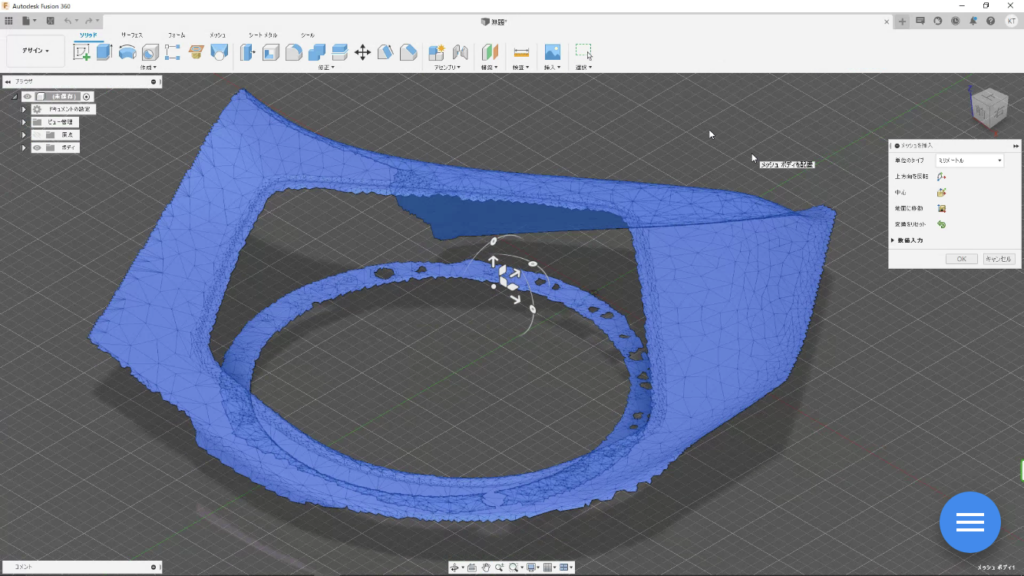
数年前にFusion360を知ったのですが、
といってもCAD関係に全くのど素人以下で何も知らず、いろいろとCADソフトを試しに操作してみたりしていました。
そんな中で、Fusion360はとりあえず無料で始めれる事が出来て使ってみると直感的に操作できる使いやすさ!
当時、他のソフトの難しさに挫折しそうになってた時で、Fusion360は衝撃的でした。
宣伝はそれぐらいにしてw
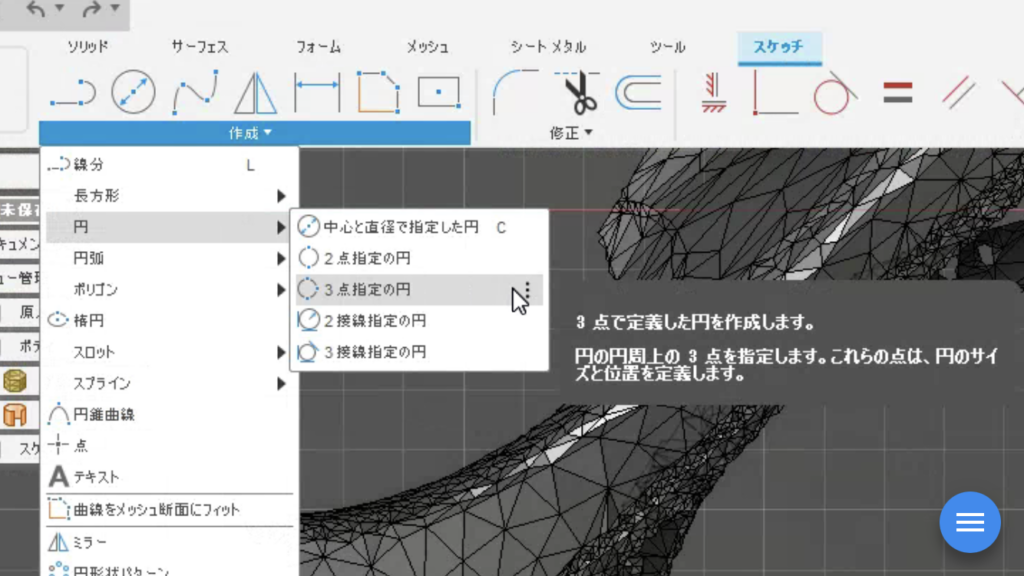
一つ操作が飛んでますね、
この画像の前に、挿入したメッシュの上で右クリック
「メッシュからBRepに変換」をしておきます。
その際にエラーになる原因として多いのは、ファセットが多すぎるとエラーになります。
おおよそ10000ファセット以下ぐらいならエラーにならないと思います。
変換に成功すると、この画像のように黒光りします。
そして、先ずはスケッチから
インナーバッフル面にスケッチするために、「スケッチを作成」をインナーバッフル面で
中心点が今は無いので、「3点指定の円」で中心点を出します。
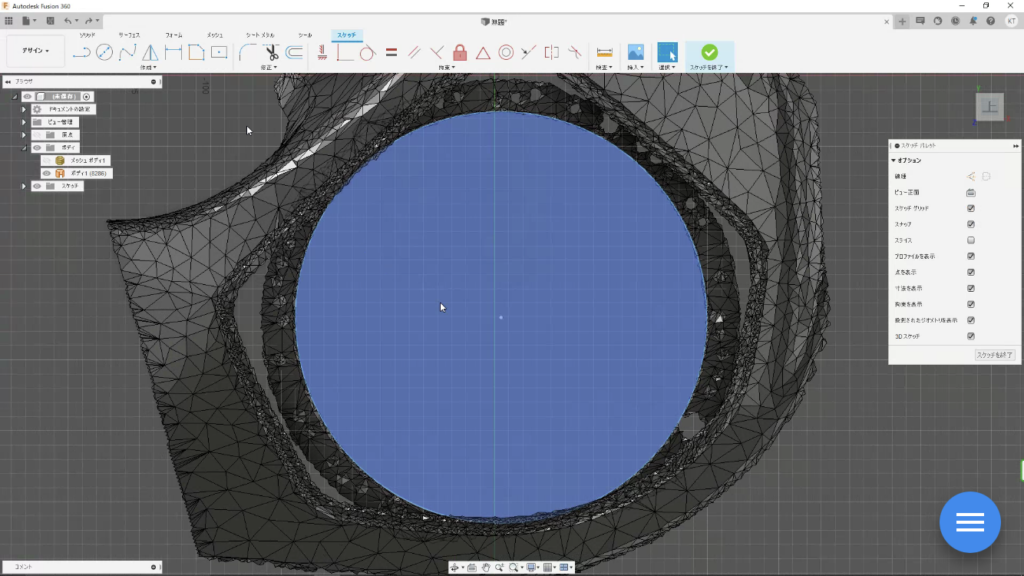
中心点が原点とずれているのですが、これはあとで修正します。先の方が良いですが
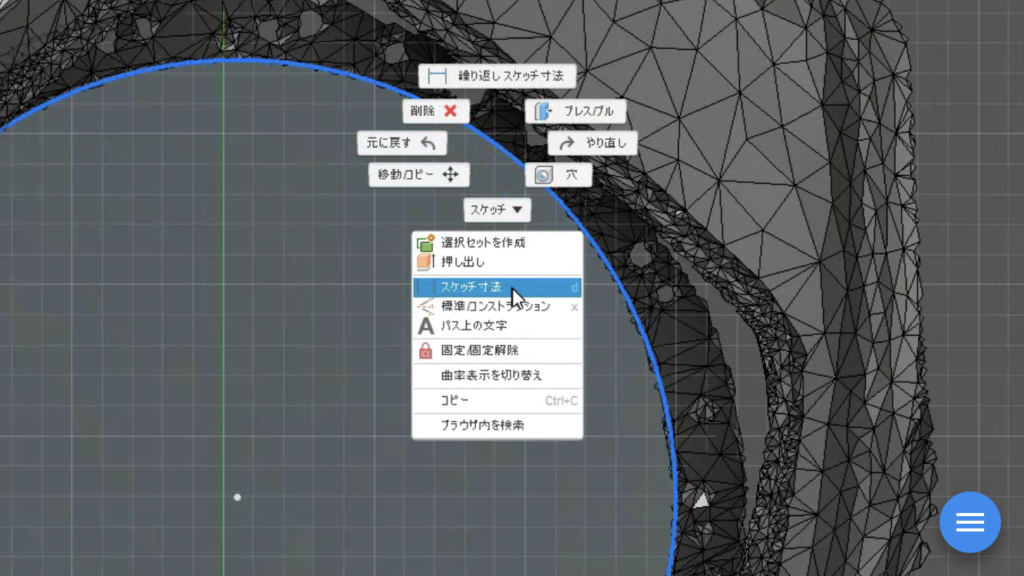
そして、スケッチした円を現物の寸法に合わせておきます。
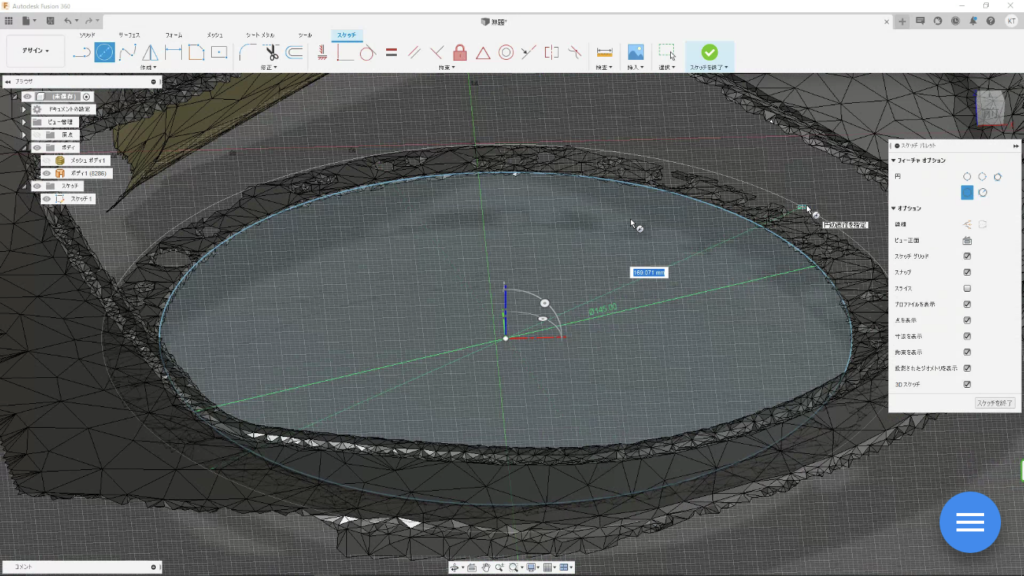
外径やボルト位置等もスケッチしていきます。あとで
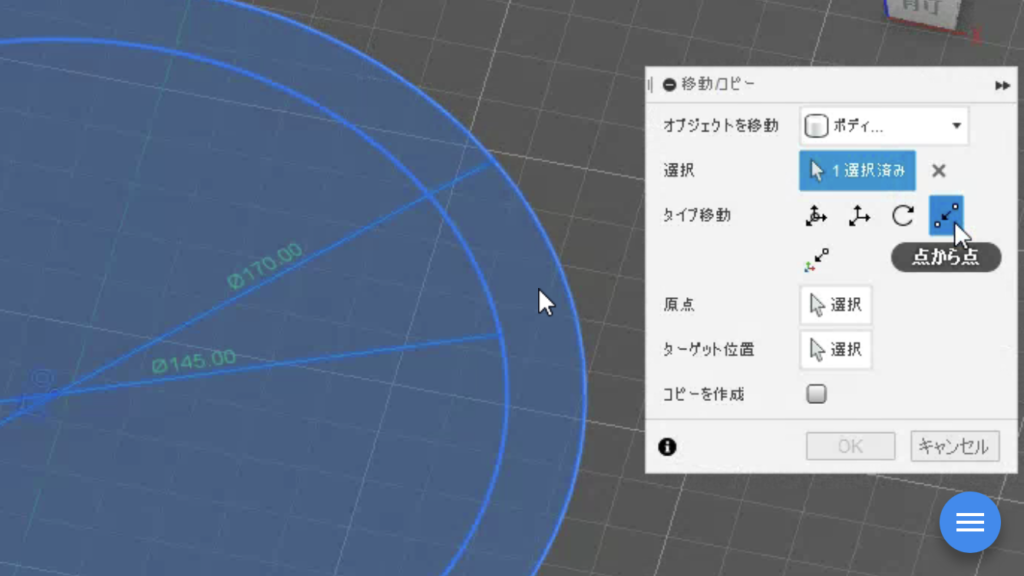
先に移動すべきの原点合わせは、移動したいスケッチを「選択」して、タイプ移動は「点から点」で
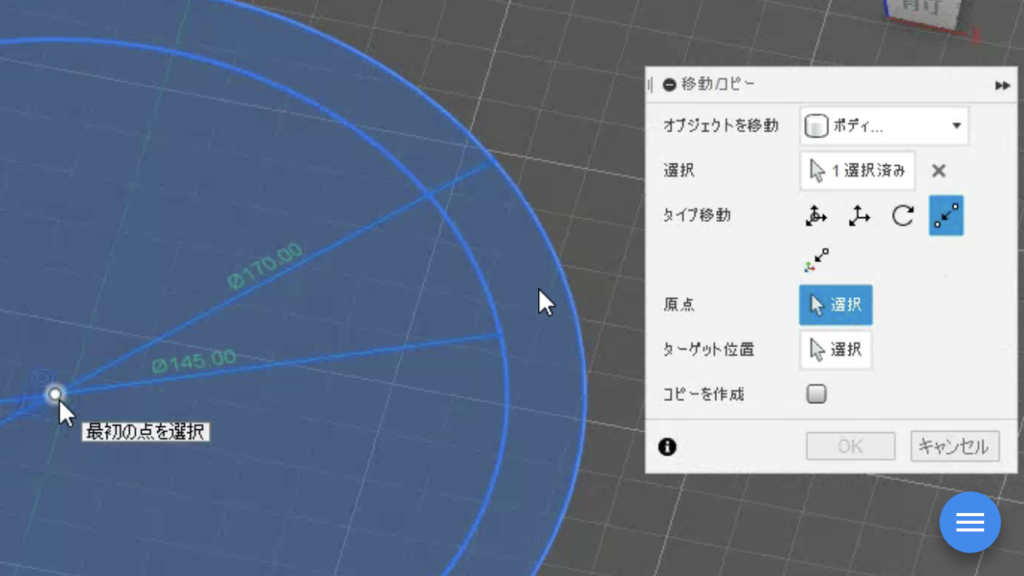
そして、「原点」「最初の点を選択」で移動するスケッチ中心を選択
「ターゲット位置」は座標原点を選択して「OK」

座標原点とスケッチ中心が揃って、後のモデリングがしやすくなります。
メッシュデータは既に移動してます。
今回はここまで
次回は、3次元曲面に3Dスケッチしていきます♪